php小编鱼仔为您介绍如何为PPT音乐进行播放设置。在制作PPT时,加入背景音乐可以提升氛围,但如何让音乐自动播放成为关键。首先,在“插入”选项卡中选择“音频”并插入音乐文件,然后在“动画”选项卡中设置音乐的播放方式,如选择“自动播放”或“点击播放”。最后,在“切换”选项卡中调整音乐的循环播放设置。通过以上步骤,您可以轻松为PPT添加音乐并设置播放方式,让您的演示更加生动有趣。
1、我们打开我们做好的PPT文件,我们首先选择插入下的“音频”选项。
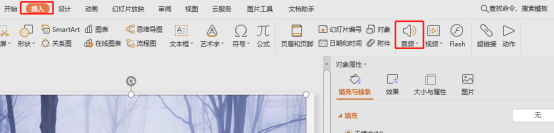
2、选择电脑上的音乐文件后,点击确定按钮。
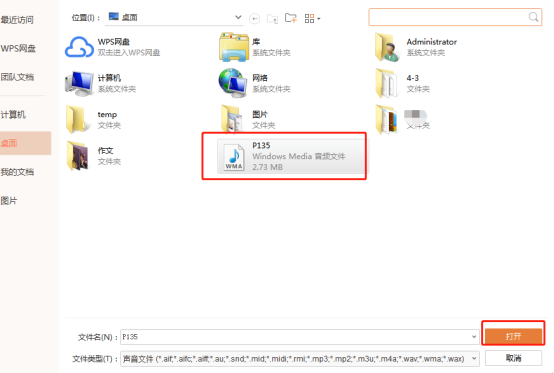
3、插入后,屏幕上会出现小喇叭的图标。
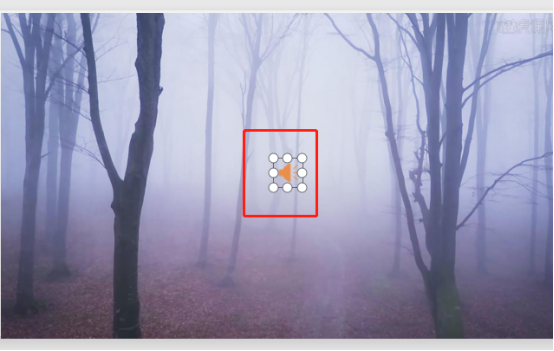
4、插进来的音乐会有一个音量图标,我们可以把它放到合适的位置!
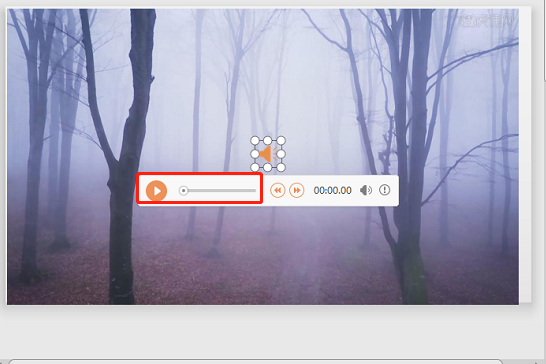
5、播放幻灯片时,我们插入的音乐只会在插入音乐的这一张幻灯片播放,下一张幻灯片就没有音乐了。如何自由设置幻灯片中音乐的播放呢,也就是说让音乐一直播放下去,知道我们需要的时候停止!我们可以在音量图标上右击鼠标,选择自定义动画。

6、在右边自定义动画中选择效果选项!对效果进行设置!
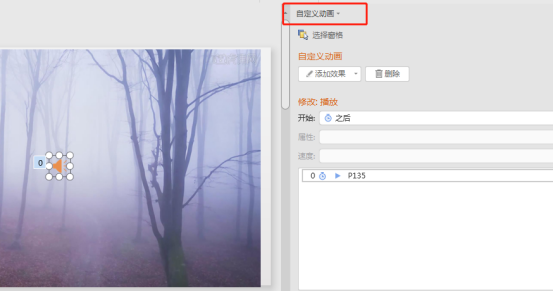
7、在效果选项窗口中我们设置效果和计时的播放。
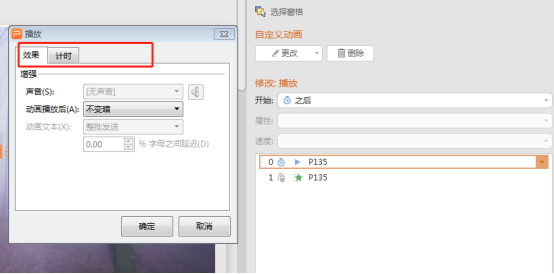
通过以上的内容讲解,我们成功的为音乐进行了播放设置,这些先进的功能编辑,让ppt文档填加了现代的科技因素,ppt的这些动画功能,还是需要下功夫才能掌握,这些功能更具灵活性。
以上是如何为ppt音乐进行播放设置的详细内容。更多信息请关注PHP中文网其他相关文章!




